实践的环境:IBMX3850服务,8块HDD的300G硬盘,服务器在安装系统之前都会把硬盘做一下raid,保证数据的安全、可靠性和性能的提升,今天搞一台IBM的服务器来用,然后记录一下配置过程,详细的介绍一下raid的做法,这次我配置的是raide5,其他的raide也是大同小异的做法。
1、服务器开机后,稍等几分钟,进入阵列卡的提示后,按照提示进入阵列卡,提示按键为Ctrl+H进入raid卡选项,点击“start”开始配置,
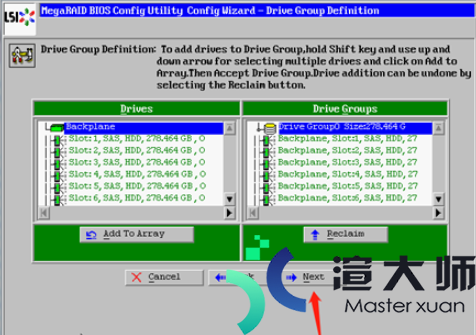
2、在配置界面中,点击“configurationwizard”选项,
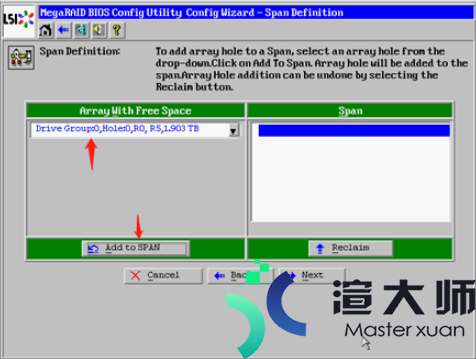
3、选择到“newconfiguration”,注意:选择后会清楚现在阵列卡所有数据(需要备份好原来的数据),如果要添加新盘到原有阵列组则选择“addconfiguration”,我这里重新创建raid,所以选择“newconfiguration”,点击“next”,
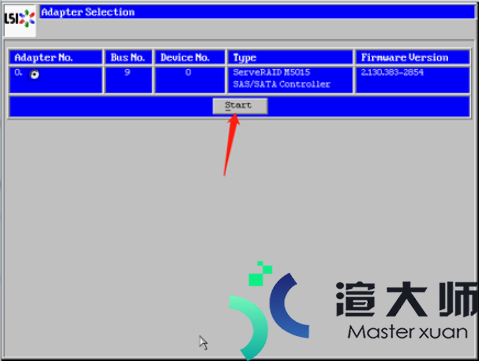
4、点击“yes”确定,
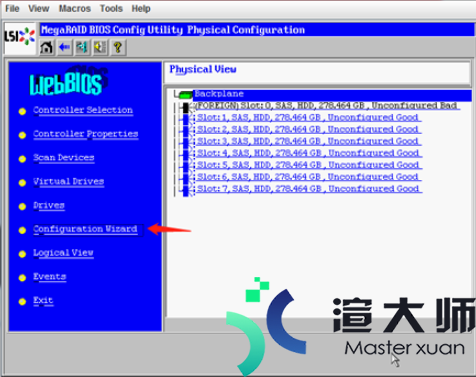
5、"manualconfiguration"的选项是手动配置,“automaticconfiguration”的选项是自动配置,我这里选择的是“manualconfiguration”手动配置,点击“next”,
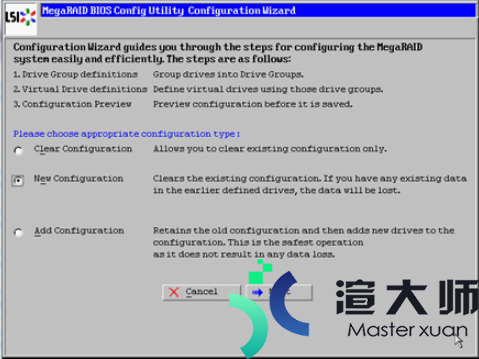
6、选中要配置的硬盘,左边“Drives”是服务器认到的硬盘,把需要创建的raid的硬盘添加到右边“Drivesgroups”,按addtoarray从左边选到右边的drivergroups中,
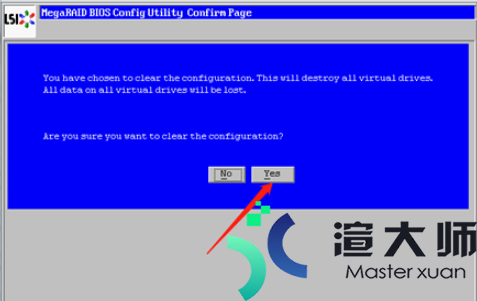
7、选择好后,点击"AcceptDG",
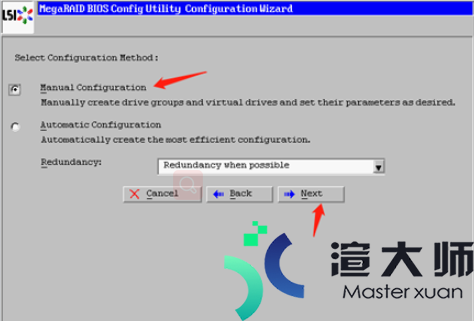
8、点击"next",
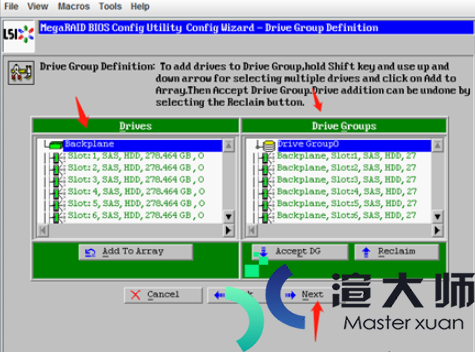
9、从左侧的"ArrayWithFreeSpace"中,选择刚做好的"Dricesgroup"点击"AddtoSPAN"添加到右边"Span"中,然后点击"next",
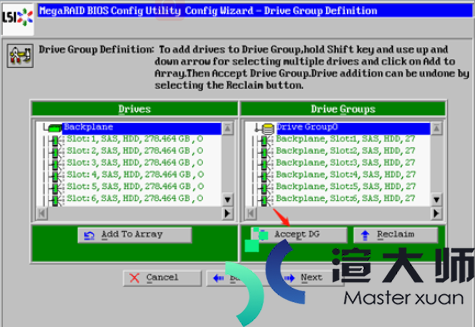
10、在"virtualdiskdefinition"配置界面,RAIDLevel是选raid级别,选择好参数后(我这里配置raid5,这里也可以看到硬盘的总大小),其他保持默认就行了,点击"UpdateSize",然后就能看到"SelectSize"的总大小,再点击"Accept"接受配置,点击"next",
11、提示初始化清楚数据,点击"yes",
12、看到已经创建了一个"VD0"了,点击"next",
13、回到主界面中,在主界面中可以看到阵列的状态,阵列中每个硬盘都是在线的Online状态,点击"Accept"完成配置,
14、会提示是否对新建的VD进行初始化,点击"yes",
15、完成raid的初始化后,点击"yes"保存配置,
16、到此为止创建RAID 5的添加配置已经完成。回到Home主界面可以查看VD状态为Optimal ,8块硬盘状态都为Online ,
17、点击"VDProgressInfo"看一下初始化的进度,
完成后Exit 退出WebBIOS重启服务器,进行OS的安装等操作,例如Esxi6.7安装。
本文地址:https://gpu.xuandashi.com/4312.html,转载请说明来源于:渲大师
声明:本站部分内容来自网络,如无特殊说明或标注,均为本站原创发布。如若本站内容侵犯了原著者的合法权益,可联系我们进行处理。分享目的仅供大家学习与参考,不代表本站立场!






